
vm装安卓系统8.0,基于VM安装安卓8.0的虚拟化之旅
时间:2025-01-11 来源:网络 人气:
你有没有想过,在电脑上也能装个安卓系统玩玩呢?没错,今天就来给你详细介绍怎么在VMware Workstation Pro上安装安卓8.0系统。别小看这个操作,它可是能让你的电脑瞬间变身成移动设备的哦!
一、准备工具和材料

首先,你得准备好以下这些“装备”:
1. VMware Workstation Pro:这是虚拟机的软件,你可以去官网下载并安装。
2. 安卓8.0镜像文件:这个可以从网上找到,比如百度网盘上就有很多资源。
二、创建虚拟机

1. 打开VMware Workstation Pro,点击“创建新的虚拟机”。
2. 选择“典型”安装,然后点击“下一步”。
3. 在“安装程序光盘映像文件”这一步,点击“浏览”,找到你下载好的安卓8.0镜像文件,然后点击“下一步”。
三、设置虚拟机
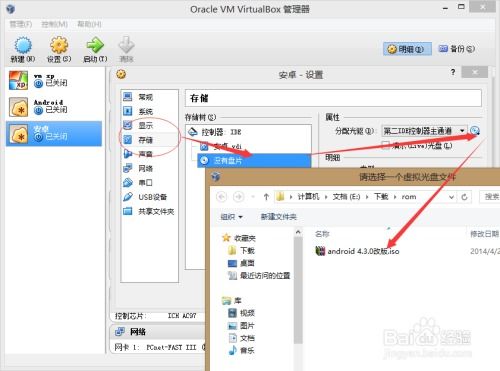
1. 虚拟机名称和位置可以随意设置,但路径最好用英文,避免出现乱码。
2. 最大磁盘大小根据你的需求来设置,这里我建议至少给1GB。
3. 选择将虚拟磁盘存储为单个文件,这样方便管理。
四、自定义硬件
1. 点击“自定义硬件”,然后选择“内存”,建议至少给1GB,这样运行起来更流畅。
2. 点击“显示器”,勾选“3D图像”,这样视觉效果会更好。
3. 点击“关闭”,然后勾选“创建后开启虚拟机”。
五、安装安卓系统
1. 在虚拟机窗口中,选择“Installation-Install Android-x86 to harddisk”,直接回车即可。
2. 选择“Create/Modify partitions”,直接回车即可。
3. 选择“No”,然后使用方向键进行选择,按回车键确认。
4. 选择“new”,回车后选择“Primary”,再回车。
5. 在“size(in mb)”这一步,默认即可,回车。
6. 选择“Bootable”,回车后看到flags下面显示“boot”,然后按回车键确认。
六、完成安装
1. 安装完成后,虚拟机会自动重启。
2. 首次启动时,会要求你设置用户名和密码,按照提示操作即可。
七、注意事项
1. 安装过程中,可能会遇到一些问题,比如分辨率不正确、无法联网等,这时候可以尝试调整虚拟机的设置,或者在网上搜索解决方案。
2. 安装完成后,你可以通过虚拟机窗口中的“设备”选项,安装一些安卓应用,体验一下安卓系统的魅力。
怎么样,是不是觉得安装安卓8.0系统很简单呢?快来试试吧,让你的电脑也变成一个移动设备吧!
相关推荐
教程资讯
教程资讯排行













